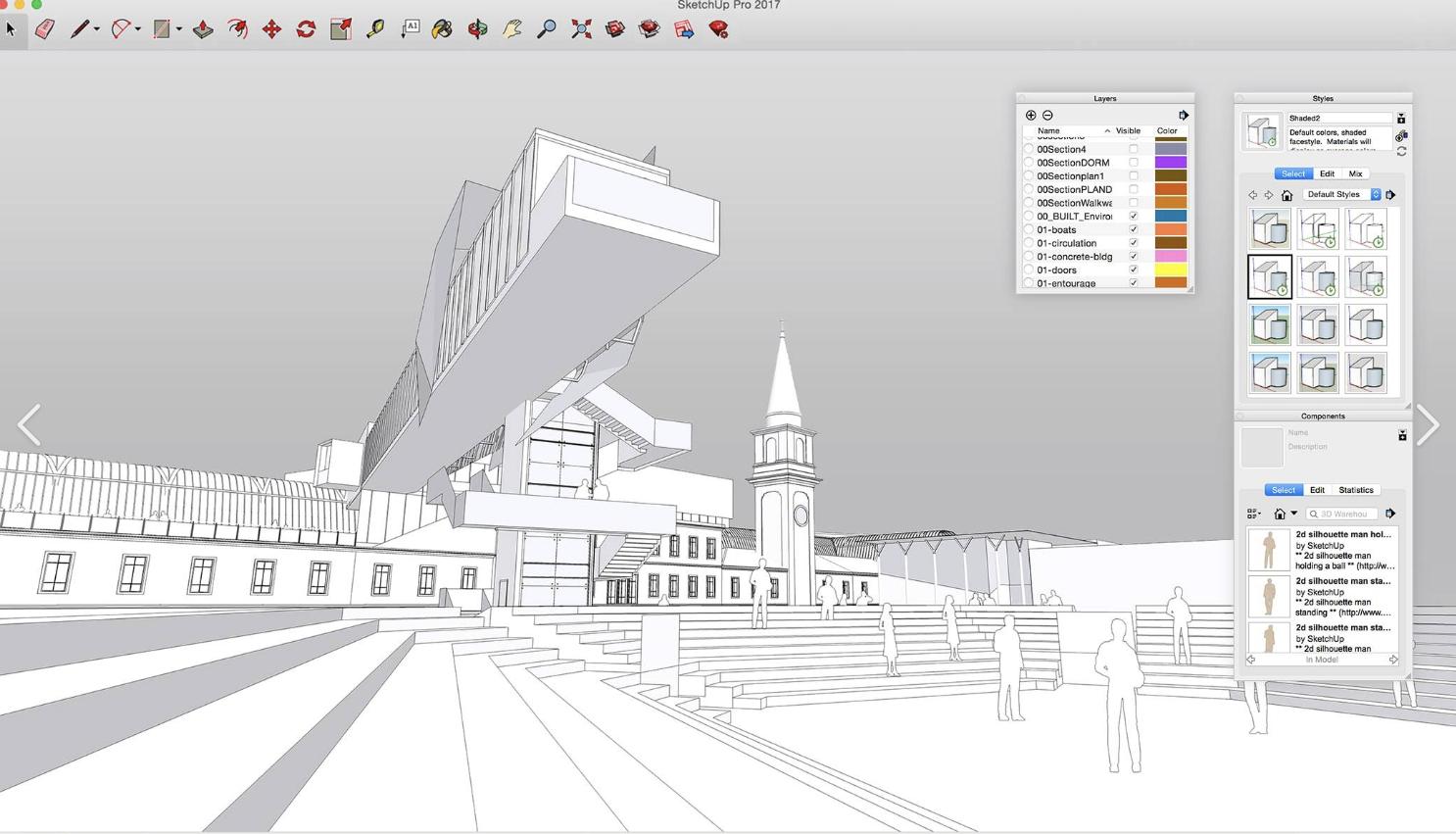目前有两个版本的 Redshift:
1) 一个用于带有 NVidia GPU 的 mac。该版本需要 macOS High Sierra。
2) 一种适用于配备 AMD GPU 的 mac。该版本需要 macOS Big Sur 或更高版本。
如果您使用的是 High Sierra 和 NVidia GPU,则需要安装最新版本的 Nvidia Web 驱动程序以及相应的 CUDA 驱动程序。这两个都可以在 Nvidia 的网站上找到。安装后,可以通过 MacOS 系统参数中的NVIDIA 驱动程序管理器 和 CUDA选项应用驱动程序更新 。MacOS CUDA 驱动程序可以从这里下载:http :
//www.nvidia.com/object/mac-driver-archive.html
运行安装程序
在此处下载 Redshift Mac OS 安装包后运行 。
如果您收到类似于以下警告的弹窗,您将需要修改 Mac OS 安全设置才能继续。
安装程序将引导您逐步完成所有操作。
单击 继续以进入许可协议屏幕。
在继续之前,请仔细阅读 Redshift 软件许可协议。单击 同意,即表示您同意受协议条款的约束。如果您同意这些条款并希望继续安装,请单击 同意。如果您不同意这些条款,则不得单击 同意, 并且必须退出安装程序(单击 不同意)并从系统中删除安装程序。
同意许可条款后,您将进入目标选择屏幕,您可以在其中选择要为其安装 Redshift 的用户。单击“ 继续”以进入“安装类型”屏幕。
您可以在此处指定备用安装位置,如果您不“更改安装位置”,则 Redshift 将安装在标准安装目录中。单击 安装 以进入下一个屏幕并开始安装 Redshift。
您现在比以往任何时候都更接近于极快的完全 GPU 加速的偏置渲染......
安装完成后,您就可以开始了!您现在可以单击关闭 并开始在您最喜欢的 DCC 中渲染!